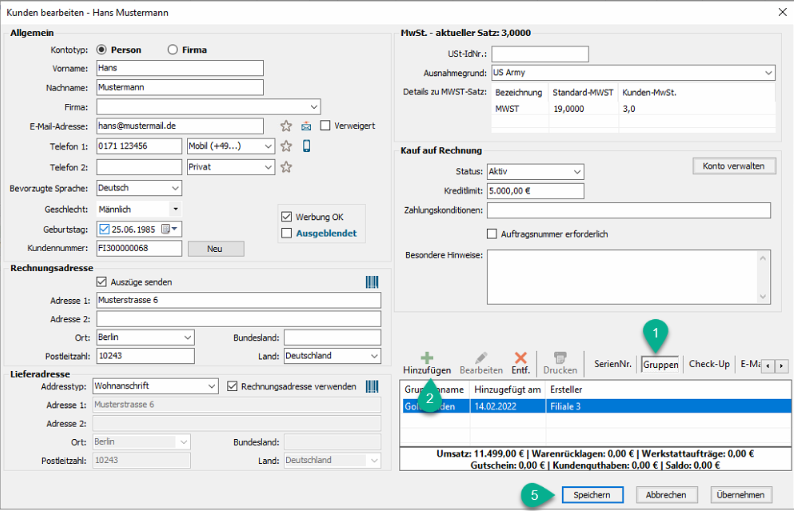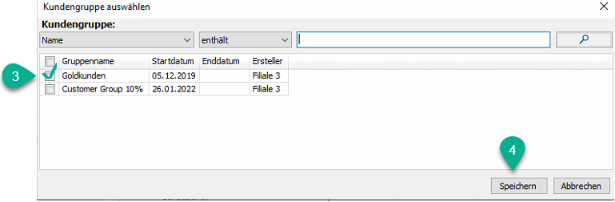Sonderangebot erstellen
Datenbank Explorer > Sonderangebote
Tipp: Sonderangebote können auf Artikel- oder Warengruppenebene erstellt werden. Bei einem Sonderangebot auf Warengruppen Ebene wird die gesamte (ausgewählte) Warengruppe rabattiert, bei Sonderangebotstyp Artikel können einzelne Artikel dem Sonderangebot hinzugefügt werden.
Sonderangebot auf Warengruppen Ebene.
- Hinzufügen (grünes Plus +)
- Sonderangebotstyp: Warengruppe
- Bezeichnung: Name Sonderangebot (Tipp: Zur eindeutigen Zuweisung den Namen der Kundengruppe eingeben)
- Nur Kundengruppen: Anhaken
- Closeout (Enddatum): Anhaken
-
Speichern
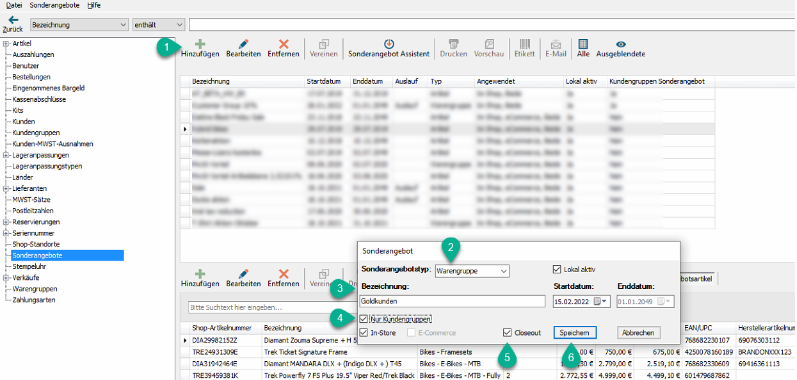
Warengruppe zuweisen
- Hinzufügen (grünes Plus +)
- Hinzufügen (grünes Plus +)
- Warengruppe(n) anhaken
- Methode: auswählen und Wert festlegen
- Vorschau anklicken
- Ergebnis prüfen (UVP und Aktionspreis)
- Speichern
-
Schliessen
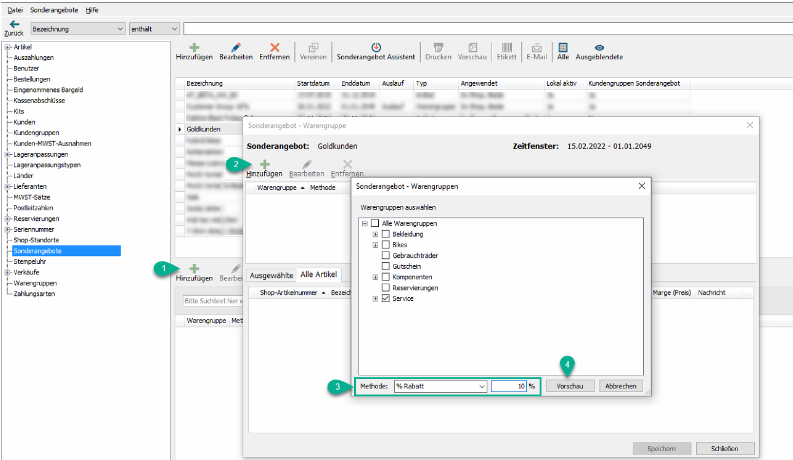
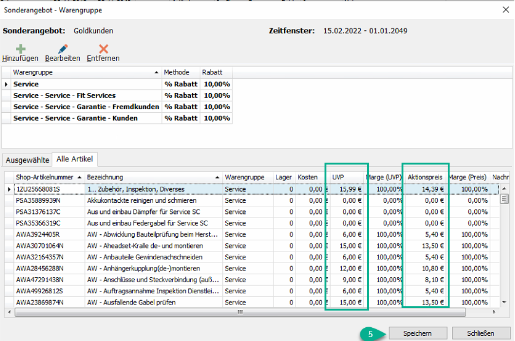
Kundengruppe erstellen / Sonderangebot verknüpfen
Datenbank Explorer > Kundengruppen
- Hinzufügen (grünes Plus +)
- Name: Kundengruppen Name (Tipp: Den selben Namen für das Sonderangebot und für die Kundengruppe verwenden)
- Kein Enddatum anhaken
- Rabatt auf Kundengruppe anwenden anhaken
- Speichern
- Gruppenrabatt anwählen
- Hinzufügen (grünes Plus +)
- Sonderangebot anhaken
-
Speichern

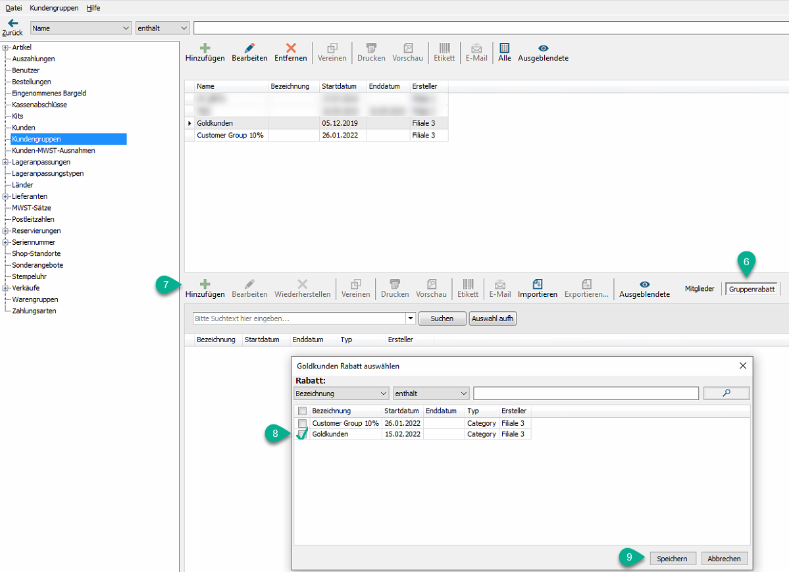
Mitglieder hinzufügen
Tipp: Wenn du eine Liste mit den E-Mailadressen der Kunden hat geht's noch einfacher. Einfach die Mailadressen mit Komma getrennt eingeben. (siehe unten)
- Mitglieder anklicken
- Hinzufügen (grünes Plus +)
- Name im Suchfeld eingeben > Lupe anklicken
- Gewünschten Kunden anwählen
- v Mitglieder hinzufügen v anklicken
-
Speichern
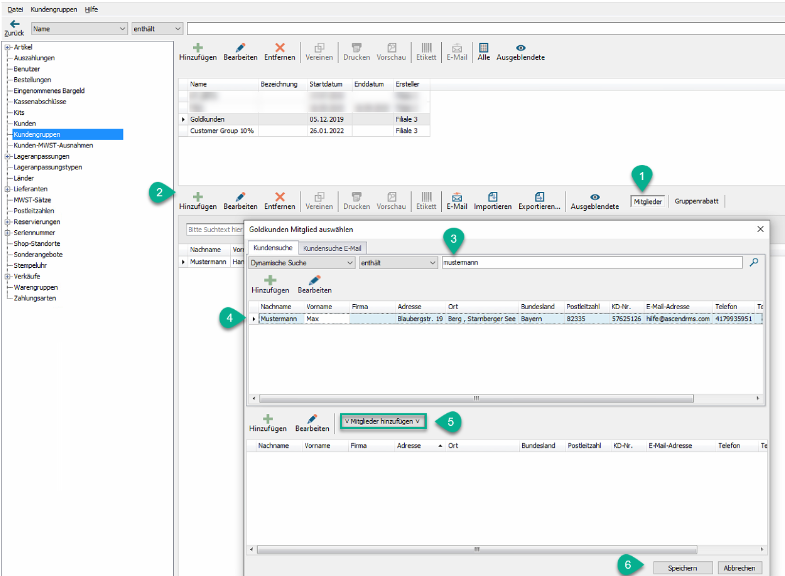
Mitglieder hinzufügen über E-Mailadressen
- Kundensuche E-Mail anwählen
- E-Mailadressen eingeben (Durch Komma getrennt oder untereinander)
- v Mitglieder hinzufügen v anklicken
-
Speichern
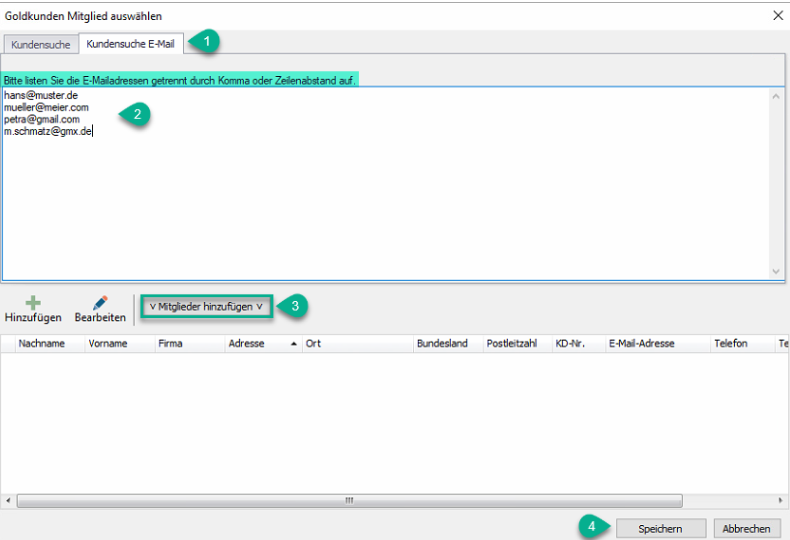
Kunde im Kundenfenster der Kundengruppe hinzufügen
Tipp: Diese Option kann direkt beim Anlegen des Kunden oder vor dem Erstellen des Verkaufs/Werkstattauftrag gemacht werden. Wichtig: Beim erstmaligen Wenn ein Kunde einer Kundengruppe mit Rabatt zugeordnet ist, wird der Rabatt der Kundengruppe automatisch in jedem Verkauf angewendet.
Datenbank Explorer > Kunden > Kunde suchen / öffnen
- Gruppen anklicken
- Hinzufügen (grünes Plus +)
- Kundengruppe anhaken
- Speichern
-
Speichern